Twitterアカウントが乗っ取られないように2段階認証は設定すべき

多くの方がプライベートでも企業としてでも Twitter アカウントを所有し投稿をされています。Twitter は無料で簡単にアカウントが取得でき、気軽に投稿ができるのが魅力ですね。
しかしながら Twitter のアカウントはしっかりと管理していないと乗っ取られることも多く、不正な投稿をされてしまう可能性があります。急に海外の商品の宣伝ばかりするアカウントを見かけることがありますが、乗っ取られている可能性が高いです。
Twitter にログインするにはアカウントの ID とパスワードがあれば可能です。ID は誰でも閲覧可能なアカウントの「@xxxxx」の部分なので、実質パスワードさえ分かってしまえばログインができてしまいます。
Twitter に限りませんが、SNS のアカウントを乗っ取られるということは自分とつながっている人に迷惑をかけてしまう可能性も高く、自分の信頼や信用も落としてしまうこともあります。このページでは Twitter アカウントが乗っ取られないようにするために、パスワード以外の認証『2段階認証』を設定する方法をご紹介いたします。
2段階認証の設定は3種類ある
2段階認証は SMS による認証方法と Google Authenticator による認証方法、さらに物理的な電子キーを使用する認証方法があります。ただ Google Authenticator での認証を設定するには、事前に SMS による認証を行っておかなければなりません。
SMS による認証を設定する
- まずは Twitter を開きメニューを表示させて[設定とプライバシー]をタップしてください。
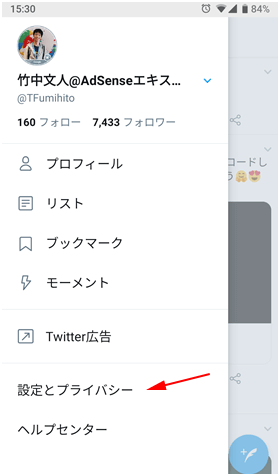
- [アカウント]をタップし、次の画面で[セキュリティ]をタップしてください。
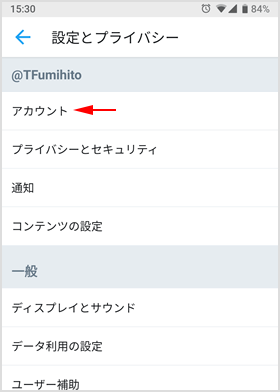
- [ログイン認証]をタップし、次の画面で表示される[ログイン認証]にチェックを入れます。
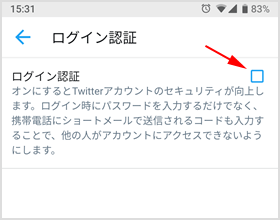
- ログイン認証の仕組みというページが表示されたら[始める]ボタンをタップし、次の画面で現在のパスワードを入力して[認証する]ボタンを押してください。
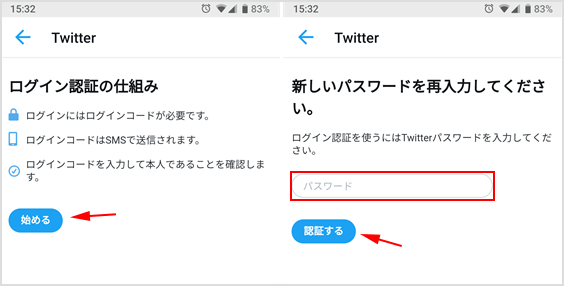
- 電話番号を確認するために[コードを送信]をタップすると SMS(ショートメール)が送信されます。メール内に記載されている数字を入力して[送信]をタップしましょう。
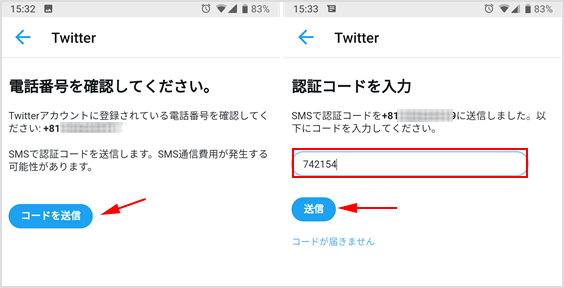
- 正しいコードが入力できれば SMS の設定は完了です。[バックアップコードを取得する]ボタンを押すと、万が一 SMS が受信できなくなってしまった時用のバックアップコードを取得する事が可能です。念のためにバックアップコードを紙に記録するなど保存されることをお勧めします。
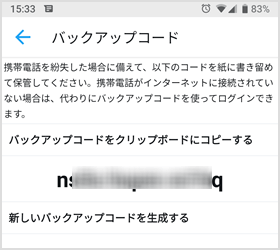
Google Authenticator による認証を設定する
- Google Authenticator を使用するにはアプリが必要で Android でも iOS でも可能です。アプリのダウンロード手順は Google の下記ヘルプページに記載されておりますので、インストールしてください。
> Google 認証システムのインストール - SMS による認証を完了させアプリもインストールできているのであれば、先ほどと同様の手順で Twitter のログイン認証のページまでアクセスしてください。先程はログイン認証にチェックを入れるだけしか表示されていませんでしたが、認証方法という項目が表示されています。[モバイルセキュリティアプリ]にチェックを入れてください。
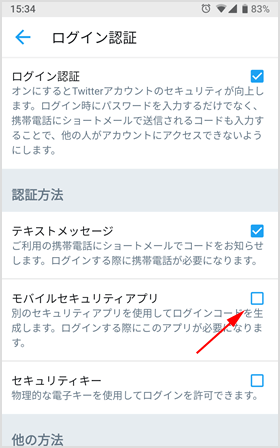
- セキュリティアプリというページが表示されたら[始める]ボタンをタップし、次の画面で現在のパスワードを入力して[認証する]ボタンを押してください。
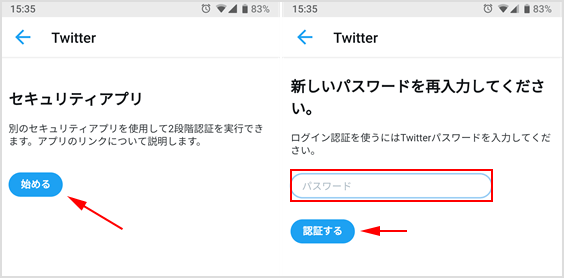
- [今すぐ設定]ボタンを押すと Google 認証システムのアプリで Twitter の認証コードが表示されるようになります。
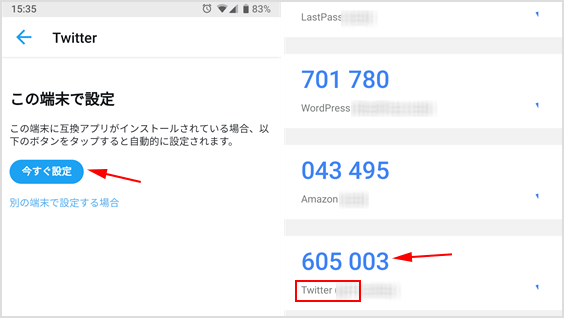
- Twitter の画面に戻ると「今すぐ試す」という画面が表示されるので、認証システムで生成されているコードを入力してください。正しいコードを入力すれば完了です。今後ログインの際に Google 認証システムによる認証ができるようになります。
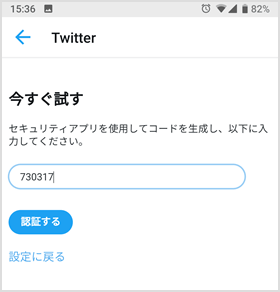
- ログインする際に SMS による認証画面が表示されれば、そのまま SMS を受け取ってコードを入力してログインが可能です。[別の認証方法を選択]>[コード表示アプリを使用]を選択すれば Google 認証システムによる認証でログインが可能です。
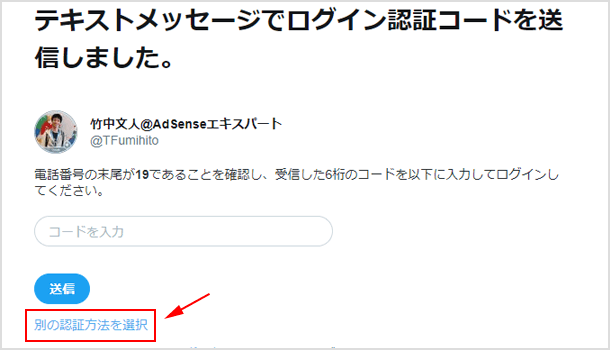
SMS による認証は[ログイン認証]のページでチェックを外すことでオフにすることもできます。この場合 Google 認証システムのアプリでのみ認証を行う手段しかないので、端末からアプリを削除してしまったり端末が故障してしまいコードを取得できなくなるとログインができなくなってしまいますのでご注意ください。
![生活に役立つネタを!iscle[イズクル]](https://www.iscle.com/image/toplogo.svg)


